Täielik parandus: Wi-Fi ei saa ühendada Intel Centrino Wireless-N 2230 abil
Windows 10 on suurepärane operatsioonisüsteem, see on kiirem, turvalisem ja intuitiivsem kui eelmised Windowsi versioonid. Samas tekivad mitmed probleemid, kui kasutajad nõustuvad Microsofti uusima operatsioonisüsteemiga uuendama. Üks selline probleem, mis meie tähelepanu juhtis, on Wi-Fi ühendusprobleem Intel Centrino Wireless-N 2230 süsteemidele.
Kuidas parandada Intel Centrino Wireless-N 2230 Wi-Fi ühenduse probleeme Windows 10-s
Paljud kasutajad teatasid Intel Centrino Wireless-N 2230 võrguadapteri probleemidest oma arvutis. Probleemidest rääkides on need kõige levinumad probleemid, mida kasutajad teatasid:
- Intel Centrino Wireless N 2230 ei näe 5GHz piiratud ühenduvust, ei saa ühendust - Paljud kasutajad teatasid, et nad ei saa selle adapteri kasutamisel oma traadita võrguga ühendust luua. Selle probleemi lahendamiseks värskendage oma võrgu draiverit ja kontrollige, kas see lahendab probleemi.
- Intel Centrino Wireless-N 2230 ei tööta, lahti ühendamine, kaotamine, väga aeglane, Interneti-ühendus puudub, võrke ei leitud, neid ei leitud - kasutajad teatasid selle võrgukaardiga seotud probleemidest. Kui teil tekib mõni neist probleemidest, proovige kindlasti mõningaid meie lahendusi.
- Intel Centrino Wireless-N 2230 see seade ei saa koodi 10 käivitada - mõnikord võite võrguadapteri kasutamisel proovida alustada koodi 10. Sellisel juhul kontrollige kindlasti oma toite seadeid.
- Intel Centrino Wireless-N 2230 ei luba - see on veel üks probleem, millega paljud kasutajad kokku puutusid. Kui teie võrguühendus ei luba, proovige Bluetoothi keelata ja kontrollige, kas see lahendab probleemi.
1. lahendus - laadige draiver ja laadige see ühilduvusse
Inteli draiverite värskendamiseks kasutage traadita Inteli draiveritarkvara utiliiti.
- Leidke draiveri installimise programmi jaoks käivitatav fail ( .exe-fail ).
- Paremklõpsake failil ja seejärel klõpsake käsku Atribuudid .
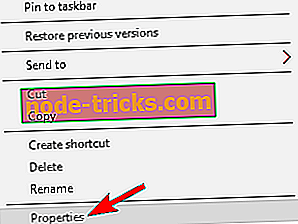
- Avage vahekaart Ühilduvus . Märkige ruut Laadi see programm ühilduvuse režiimis, klõpsake Windows 8 ja seejärel klõpsake nuppu OK .
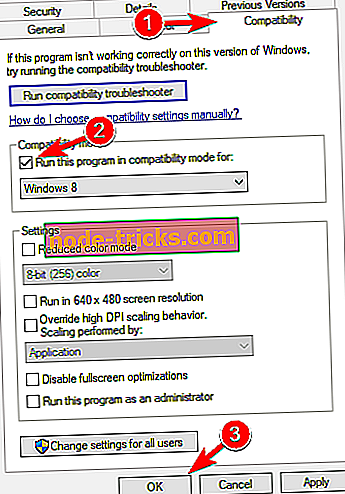
- Topeltklõpsake käivitatavat faili ja käivitage installiprogramm.
Lahendus 2. Jätke arvuti suure jõudlusega võimsusesse
- Avage toitesuvandid .
- Klõpsake Loo energiarežiim .
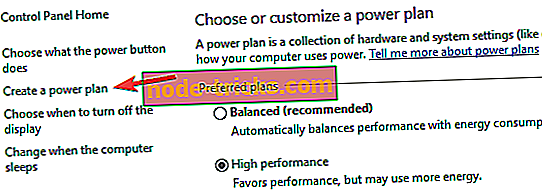
- Valige märkeruut Kõrge jõudlus .
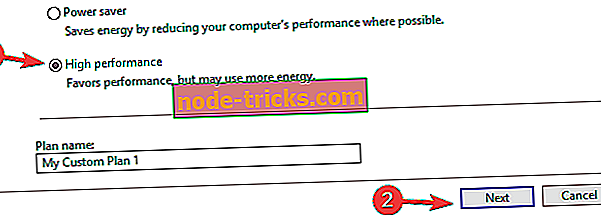
- Ekraani ja unerežiimide isikupärastamiseks klõpsake nupul Edasi .
- Seadete salvestamiseks klõpsake nuppu Loo .
Kiire lahendus erinevate arvuti probleemide lahendamiseks
- 1. samm : laadige see arvuti skaneerimis- ja parandustööriist alla
- 2. samm : klõpsake „Start Scan“, et leida Windowsi probleeme, mis võivad tekitada vigu Intel Centrino Wirelessiga Windows 10-s
- 3. samm : kõigi probleemide lahendamiseks klõpsake nuppu „Start Repair”.
Lahendus 3. Kasutage 802.11n ühenduvuse soovitatavaid seadeid
Seadete loetelu leiate siit. Saate muuta seadeid menüüst Advanced (Täpsemalt), mis asub Intel Wireless Software'is.
Järgige järgmisi samme:
- Avage Seadmehaldur> Võrguadapterid .
- Seadme omaduste avamiseks topeltklõpsake Inteli traadita kaardil.
- Klõpsake vahekaardil Täpsemalt ja kasutage soovitatud sätteid.
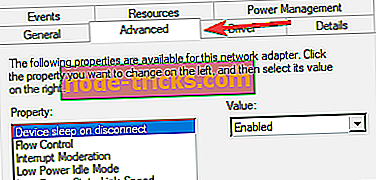
Kui see Wi-Fi probleem paneb teid kaaluma uue sülearvuti ostmist, vaadake seda nimekirja, kui soovite aku eluiga koletis või seda nimekirja, kui otsite mänguautomaati.
4. lahendus - eemaldage võrgukaart
Kui teil on probleeme Intel Centrino Wireless-N 2230-ga, võib probleem olla teie võrgukaart ja selle draiver. Probleemi lahendamiseks peate seadme blokeerima ja arvutist eemaldama.
Selleks toimige järgmiselt.
- Win + X menüü avamiseks vajutage Windowsi klahvi + X. Nüüd valige loendist Device Manager .
- Leidke nii oma võrk kui ka Bluetoothi draiver ja keelake need. Selleks valige soovitud draiver, paremklõpsake seda ja valige menüüst Keela . Kui ilmub kinnitusdialoog, klõpsake nuppu Yes ( Jah) .
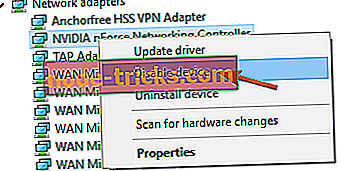
- Pärast mõlema draiveri keelamist peate need ka eemaldama.
Nüüd lülitage arvuti välja, avage see ja eemaldage võrgukaart. Pidage meeles, et kaardi eemaldades tühistate garantii. Kui te ei tea, kuidas seda korralikult teha, võib olla parem pöörduda professionaalse poole.
Pärast võrgukaardi eemaldamist lülitage arvuti sisse ja käivitage arvuti ilma võrgukaardita. Nüüd lülitage arvuti uuesti välja, sisestage võrgukaart ja käivitage arvuti uuesti. Nüüd paigaldatakse puuduvad draiverid ja probleem tuleb lahendada.
Pidage meeles, et see on täiustatud lahendus ja kui te ei tea, kuidas oma võrgukaarti õigesti eemaldada, võite selle lahenduse vahele jätta.
Lahendus 5. Muuda IPv4 seadeid
Mõnikord võib Intel Centrino Wireless-N 2230-ga seotud probleeme põhjustada teie seaded, kuid võib-olla on võimalik leida lahendus mõne sätte muutmise teel. Selleks toimige järgmiselt.
- Klõpsake võrgunuppu paremas nurgas ja valige oma võrk.
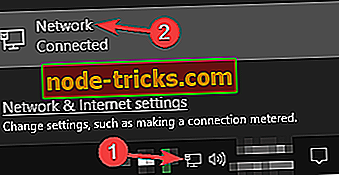
- Nüüd klõpsa Muuda adapteri võimalusi .
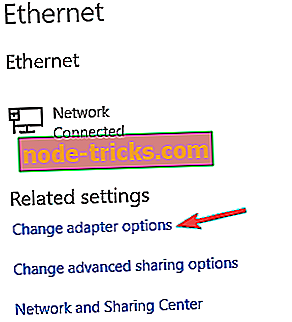
- Paremklõpsake oma võrguühendusel ja valige menüüst Atribuudid .
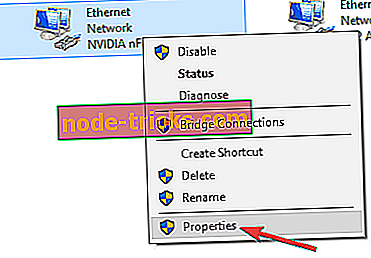
- Valige Internet Protocol Version 4 (TCP / IPv4) ja klõpsake nuppu Properties ( Atribuudid) .
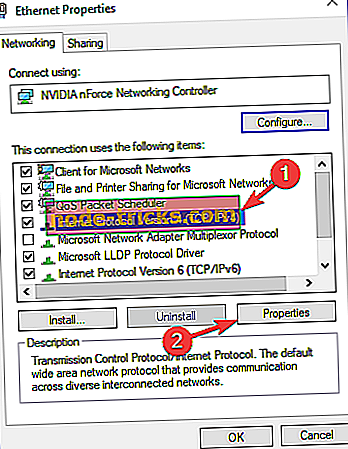
- Nüüd klõpsa nupule Täpsem .
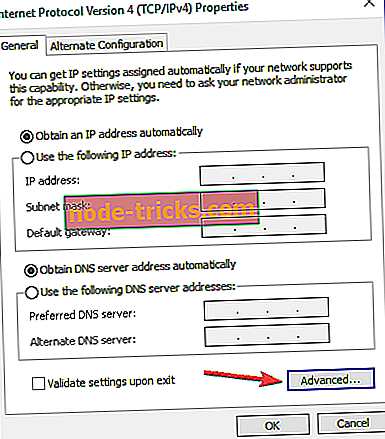
- Seadistage nii Gateway kui ka liidese mõõtmine väärtusele 1 ja kontrollige, kas see lahendab probleemi.
Lahendus 6 - Bluetoothi keelamine
Intel Centrino Wireless-N 2230 pakub nii Bluetoothi kui ka Wi-Fi ning mõnikord võib Bluetooth häirida Wi-Fi ja põhjustada võrgu probleeme. Probleemi lahendamiseks on soovitatav Bluetooth-draiver seadmehaldurist välja lülitada.
Juhi õigeks keelamiseks vaadake kindlasti üksikasjadeks 4. lahenduse 1. ja 2. samm . Kui olete Bluetoothi keelanud, peaks probleem olema täielikult lahendatud.
Lahendus 7. Kasutage käsuviiba
Mõnikord saab Intel Centrino Wireless-N 2230 probleeme lahendada lihtsalt käsu käsurealt käivitades ühe käsu. See on üsna lihtne ja seda saate teha järgmiste sammudega:
- Vajutage Windows Key + X ja valige menüüst Command Prompt (Admin) . Kui käsuviip pole saadaval, saate kasutada ka PowerShelli (Admin) .
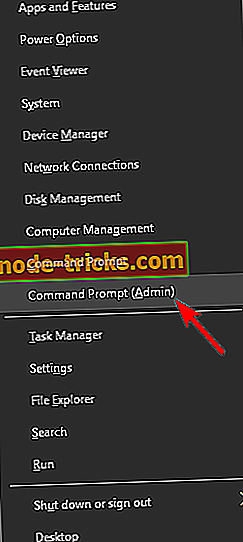
- Käivitage käsk ipconfig / flushdns .
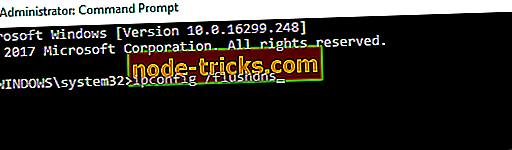
Pärast seda sulgege käsklus ja kontrollige, kas teie võrgukaardi probleem on lahendatud.
Lahendus 8. Kontrollige oma VPN-i
Paljud kasutajad kasutavad oma privaatsuse kaitsmiseks VPN-tööriistu, kuid mõnikord võib teie VPN põhjustada probleeme Intel Centrino Wireless-N 2230-ga. Kui te ei pääse Internetti, võib probleem olla teie VPN. Kasutajad teatasid probleemidest Cisco VPN-i ja OpenVPN-iga ning kui kasutate mõnda neist tööriistadest, soovitame teil need eemaldada ja kontrollida, kas see lahendab probleemi.
Selle probleemi lahendamiseks on soovitatav probleemne rakendus täielikult eemaldada. See tähendab failide ja registrikirjete eemaldamist. See võib olla tüütu protsess isegi arenenud kasutajatele, mistõttu võib olla parem kasutada desinstalliprogrammi.
On palju suurepäraseid töövahendeid, mis aitavad teil probleemseid rakendusi eemaldada, kuid IOBit Uninstaller ja Revo Uninstaller paistavad välja ülejäänud, nii et kui teil on vaja kõik rakendused täielikult eemaldada, kasutage kindlasti üht neist tööriistadest.
Kui olete VPN-i eemaldanud, kontrollige, kas probleem on lahendatud. Kui otsite uut võrgukaartiga ühilduvat VPN-tööriista, soovitame kaaluda NordVPN-i .
- Laadi alla nüüd NordVPN
Lahendus 9. Hoidke sülearvuti laadijaga ühendatud
Paljud kasutajad teatasid oma sülearvuti Intel Centrino Wireless-N 2230 probleemidest. Kui teil on selle võrguadapteriga probleeme, võite proovida oma sülearvutit laadijaga ühendamisel kasutada.
Mitmed kasutajad teatasid, et nende võrguühendus töötab sülearvuti laadimise ajal suurepäraselt, nii et võiksite hoida sülearvuti laadijaga ühendatud lahendusena, kuni leiate püsiva lahenduse.
Lahendus 10. Paigaldage teine draiver
Kui teil on probleeme Intel Centrino Wireless-N 2230-ga, võib teil olla võimalik need lihtsalt teisele draiverile installida. Kasutajate sõnul paigaldasid nad Intel Centrino Wireless-N 2200 draiveri ja töötasid suurepäraselt oma võrguadapteriga. Teise draiveri käsitsi installimiseks tehke järgmist.
- Käivitage seadmehaldur .
- Leidke oma võrgu draiver, paremklõpsake seda ja valige menüüst Värskenda draiverit .
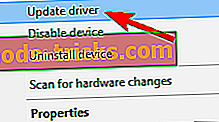
- Valige Sirvi minu arvutit draiveri tarkvara jaoks .
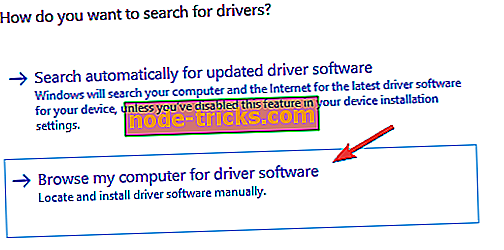
- Valige Lubage mul valida oma arvutis saadaval olevate draiverite loendist .
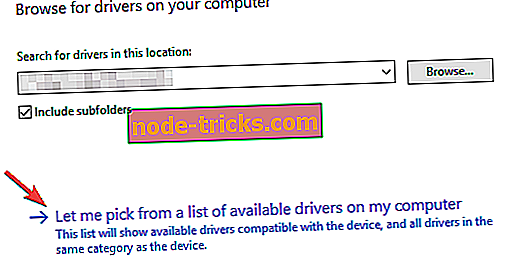
- Nüüd peate ise leidma Intel Centrino Wireless-N 2200 draiveri ja installima selle.
Pärast seda kontrollige, kas probleem on lahendatud. Draiveri saate alla laadida ka Inteli veebisaidilt ja installida installifaili abil.
Peame mainima, et Windows püüab teie draiverit automaatselt uuendada, mis põhjustab probleemi kordumise. Selle vältimiseks kontrollige kindlasti meie juhendit selle kohta, kuidas takistada Windowsi 10 värskendamast draivereid automaatselt.
Kui teil on endiselt riistvaraga probleeme või soovid neid tulevikus lihtsalt vältida, soovitame tungivalt alla laadida see tööriist (100% turvaline ja meie poolt testitud), et lahendada mitmesugused arvuti probleemid, näiteks riistvara rike, kuid ka failide kadumine ja pahavara.

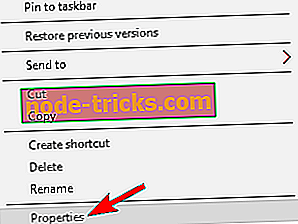
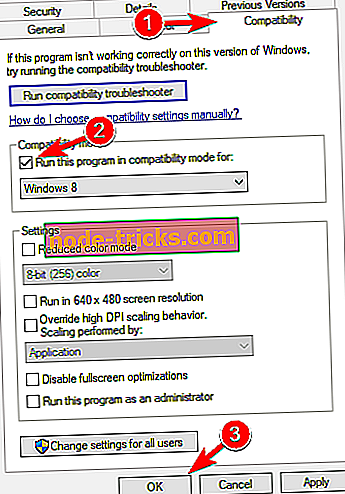
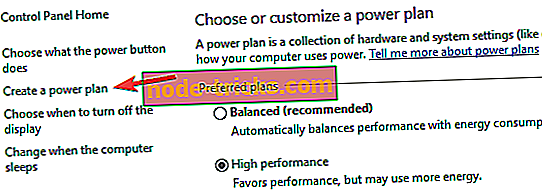
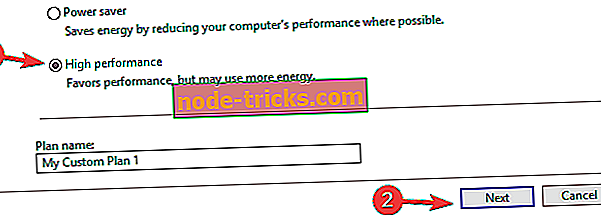
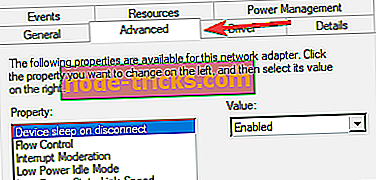
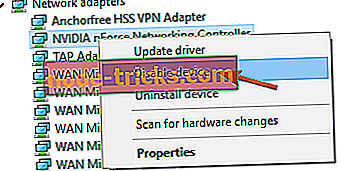
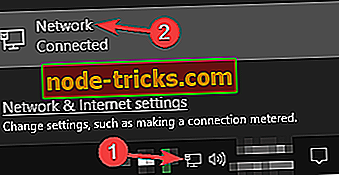
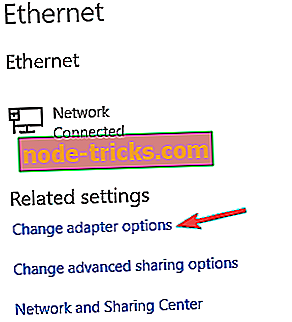
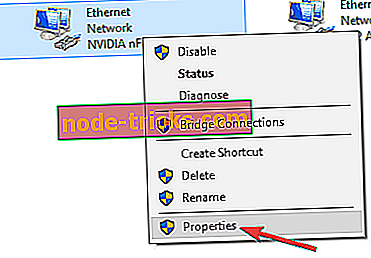
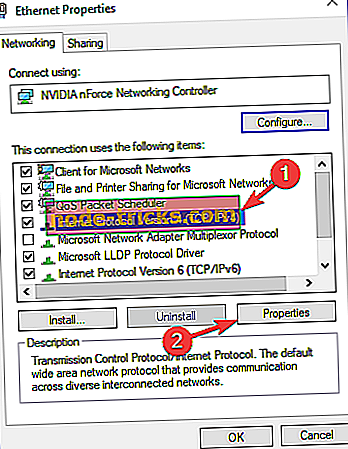
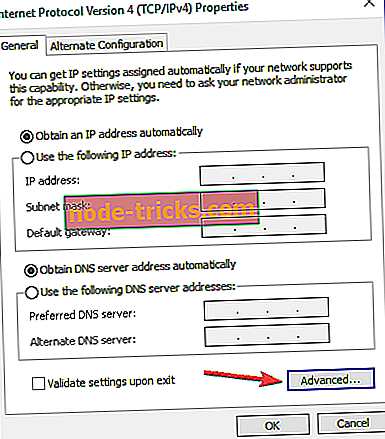
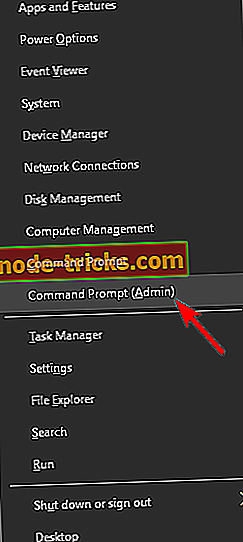
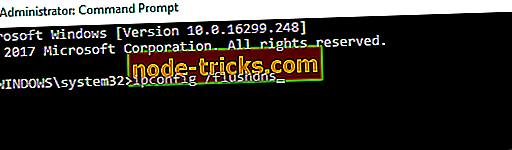
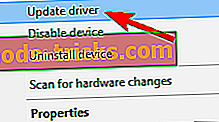
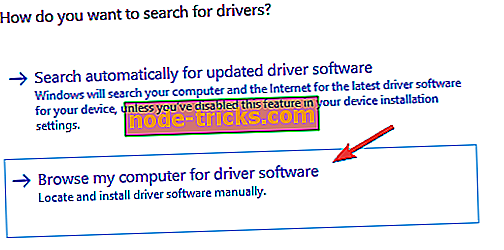
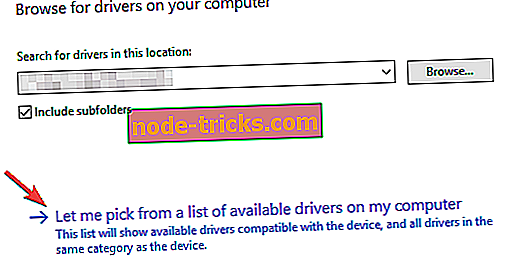






![Midagi läks valesti meie lõpp-PayPali veast [Fix]](https://node-tricks.com/img/fix/632/something-went-wrong-our-end-paypal-error-2.jpg)
